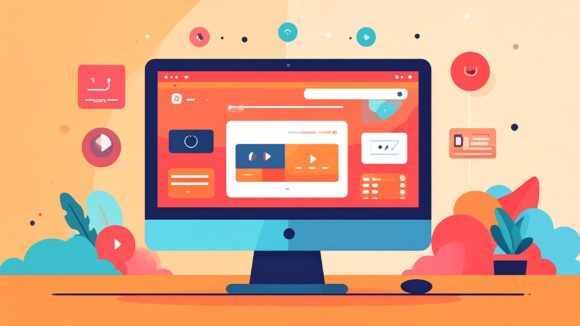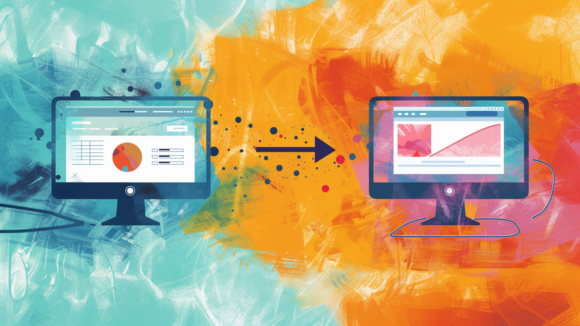Wusstest du, dass du mit ChatGPT tiefere Einblicke in deine YouTube-Performance gewinnen kannst? In diesem Snip lernst du, wie du deine Analytics-Daten als CSV-Datei exportierst und mit ChatGPT detaillierte Analysen zu Views, CTR, Abonnentenzuwachs und mehr durchführst. Nutze diese Erkenntnisse, um deinen Content gezielt zu optimieren und deinen Kanal auf das nächste Level zu bringen!
Ergebnis: Wenn du dieses Snip umsetzt, kannst du individuelle Analysen deiner YouTube-Daten erstellen, wertvolle Insights zu deinen erfolgreichsten Videos und Strategien erhalten sowie fundierte Entscheidungen für zukünftige Inhalte treffen.
- CSV-Datei exportieren:
- Gehe ins YouTube-Studio und navigiere zu “Analytics”.
- Klicke auf den erweiterten Modus und stelle sicher, dass du die Gesamtübersicht deines Kanals auswählst.
- Exportiere die Daten als CSV-Datei über die Option “Aktuelle Ansicht exportieren”.
- ZIP-Datei entpacken und überprüfen:
- Öffne die heruntergeladene ZIP-Datei. Die Tabelle enthält wichtige Daten wie Videotitel, Aufrufe, CTR, Impressionen etc.
- Daten in ChatGPT hochladen:
- Öffne ChatGPT und teile dem Tool mit, dass du eine CSV-Datei hochladen wirst. Verwende den Prompt:
„Ich lade gleich eine CSV-Datei meines YouTube-Kanals hoch. Bitte analysiere die Daten und gib mir interessante Informationen, die mir bei der Planung zukünftiger Videos helfen könnten.“ - Lade die Datei hoch.
- Öffne ChatGPT und teile dem Tool mit, dass du eine CSV-Datei hochladen wirst. Verwende den Prompt:
- Erste Analysen prüfen:
- ChatGPT zeigt dir eine Übersicht mit Durchschnittswerten (z. B. Aufrufe pro Video, CTR, Abonnentenwachstum) sowie Top-Performern (z. B. Videos mit den meisten Aufrufen oder der höchsten CTR).
- Detaillierte Insights erhalten:
- Stelle gezielte Fragen, z. B.:
- “Vergleiche Videos mit kurzen und langen Titeln in einem Balkendiagramm.”
- “Welche Videos performen besser: mit einem Hashtag oder mehreren Hashtags?”
- Lasse dir Diagramme (Balken, Linien, Torten) erstellen und prüfe die Ergebnisse.
- Stelle gezielte Fragen, z. B.:
- Erkenntnisse nutzen:
- Analysiere Trends, wie z. B. das Potenzial von Kurzvideos (Shorts) oder die Performance spezifischer Themen.
- Optimiere deine Inhalte durch gezielte Hashtag-Strategien, ansprechende Thumbnails und Keywords.
- Bonus-Tipp:
- Nutze den kostenpflichtigen ChatGPT Plus-Tarif, um längere und komplexere Analysen durchführen zu können.
- YouTube-Statistiken als CSV-Datei exportieren und in ChatGPT laden.
- Erste Einblicke und detaillierte Diagramme zu CTR, Hashtags und Videoperformance erhalten.
- Daten gezielt analysieren, um fundierte Content-Strategien zu entwickeln.
- Praktische Tipps für die Optimierung von Hashtags, Titeln und Veröffentlichungszeitpunkten kennenlernen.
- YouTube Studio
- ChatGPT (vorzugsweise die Plus-Version)
- Feinabstimmung der Inhaltsstrategie: Lass ChatGPT spezifische inhaltliche Trends und Themen deiner erfolgreichsten Videos analysieren.
- Optimierung der Veröffentlichungszeiten: Nutze Analysen, um die besten Zeitpunkte zum Hochladen neuer Videos zu bestimmen.
- Zielgruppenanalyse: Verstehe das Verhalten und die Präferenzen deiner Zuschauer durch detaillierte AI-generierte Insights.
- SEO-Optimierung: Erhalte Vorschläge für bessere Keywords und Hashtags zur Steigerung der Videoentdeckung und -reichweite.
- Kreation von Shorts: Identifiziere Chancen für kurze Videoformate, die auf deinem Kanal gut ankommen.